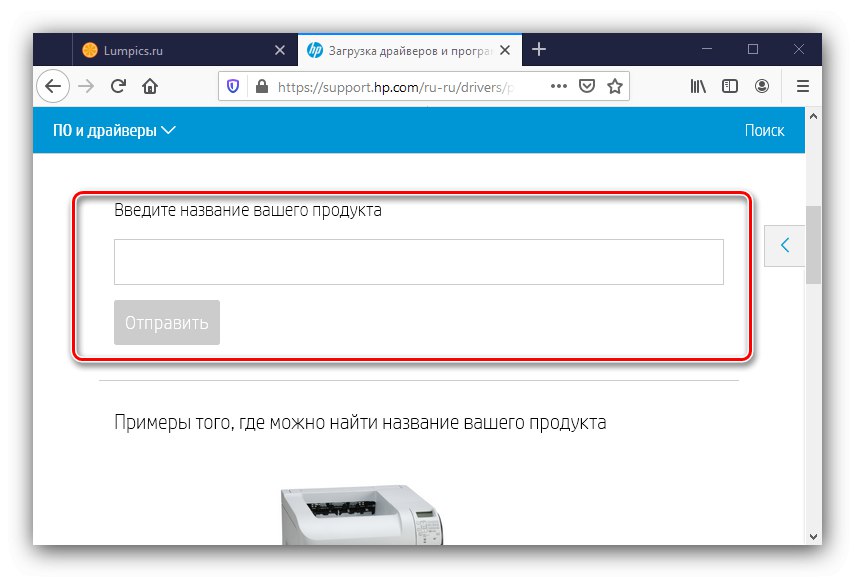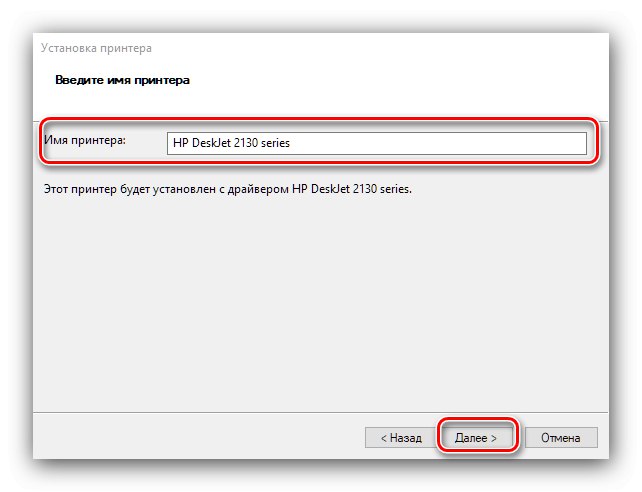HP jest znany jako główny producent sprzętu biurowego, w tym urządzeń wielofunkcyjnych. Jednym z takich urządzeń jest DeskJet 2130, które również wymaga sterowników. Dziś powiemy Ci, jak je pobrać i zainstalować.
Sterowniki dla DeskJet 2130
Sterowniki do dowolnego urządzenia wielofunkcyjnego, nie tylko firmy HP, można uzyskać na kilka sposobów. Oficjalne obejmują pobranie pakietu ze strony producenta lub przez jego autorskie narzędzie. Spośród metod innych firm na uwagę zasługuje aplikacja pakietu sterowników, użycie identyfikatora lub „Menedżera urządzeń”.
Metoda 1: Zasoby pomocy technicznej firmy Hewlett-Packard
Firma HP jest znana z długoterminowej i wysokiej jakości pomocy technicznej dla swoich urządzeń, dlatego najlepszą opcją uzyskania sterowników dla tego urządzenia wielofunkcyjnego jest odwiedzenie witryny pomocy technicznej producenta.
- Przejdź do strony, a następnie użyj elementu „Oprogramowanie i sterowniki”.
- Z listy kategorii produktów wybierz „Drukarki”.
- Następnie skorzystaj z pola wyszukiwania, w którym wpisz nazwę żądanego urządzenia.
![Skorzystaj z funkcji wyszukiwania, aby pobrać sterowniki dla HP DeskJet 2130 z oficjalnej strony]()
Wynik wyszukiwania pojawi się w osobnym menu podręcznym pod polem, kliknij znaleziony.
- Zasób HP, podobnie jak wiele innych, automatycznie wykrywa wersję i bitowość systemu operacyjnego. Jeśli potrzebujesz sterowników dla wariantu innego niż automatycznie wykrywany, ustaw niezbędne wartości ręcznie, klikając przycisk „Wybierz inny system operacyjny”.
- Znalezione sterowniki znajdują się poniżej na stronie. Wybierz żądaną opcję z listy i kliknij "Pobieranie".
- Pakiet zacznie się pobierać, zapisz go w dowolnym dogodnym miejscu.
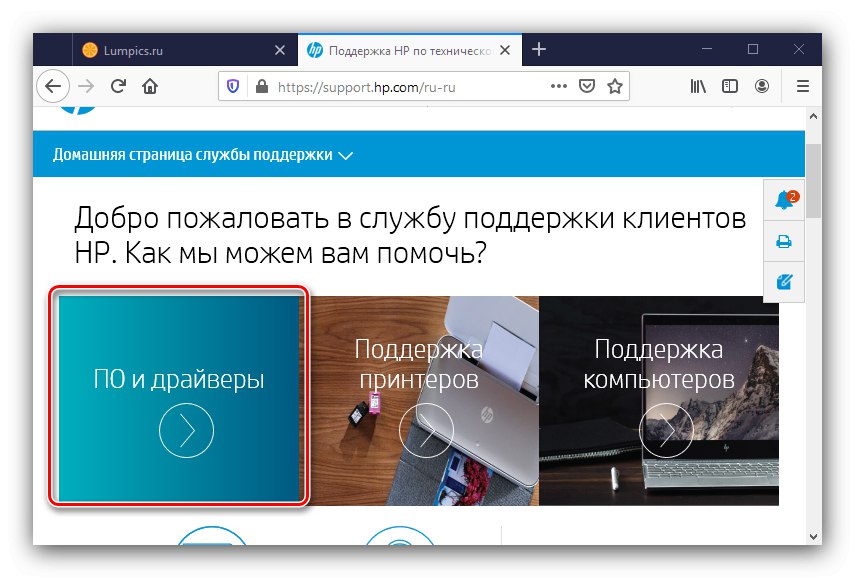
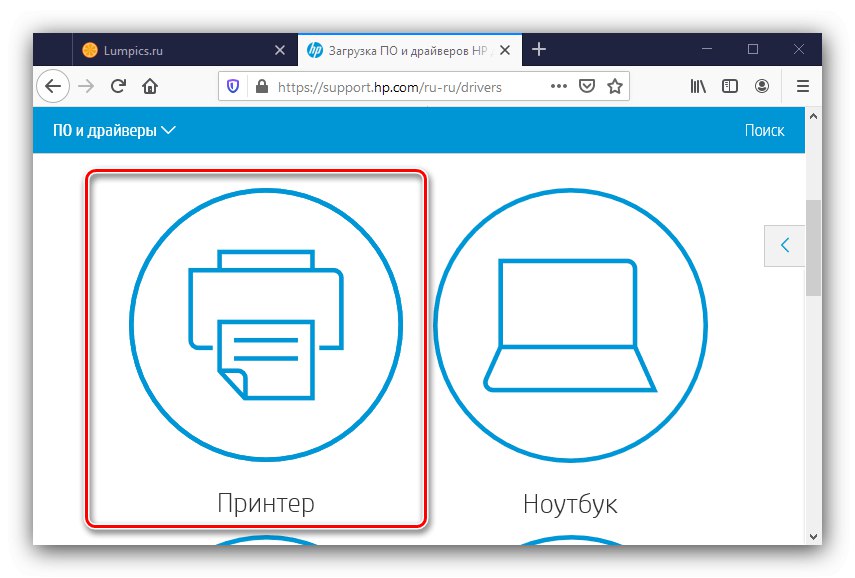
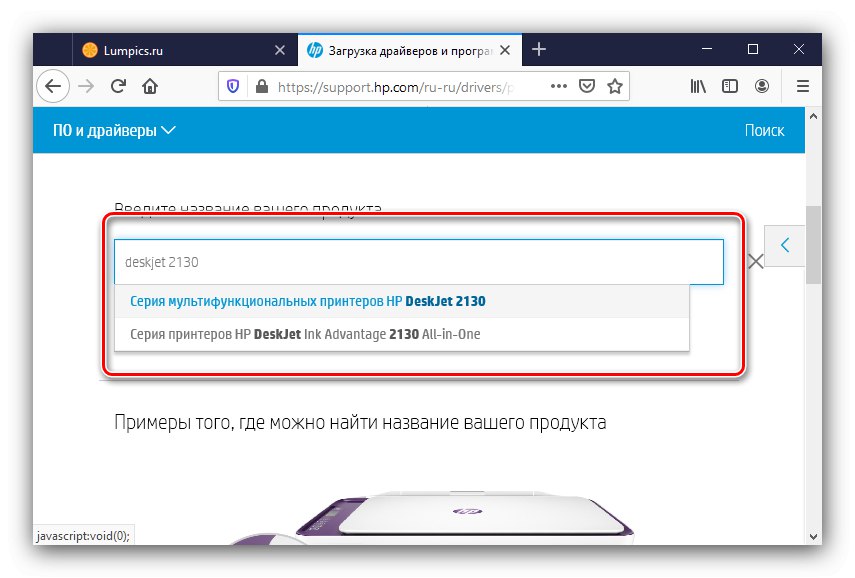
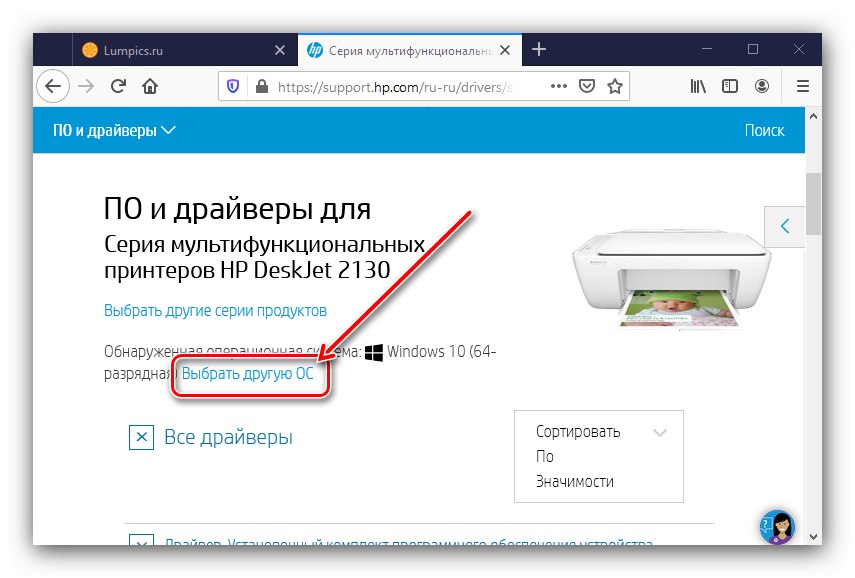
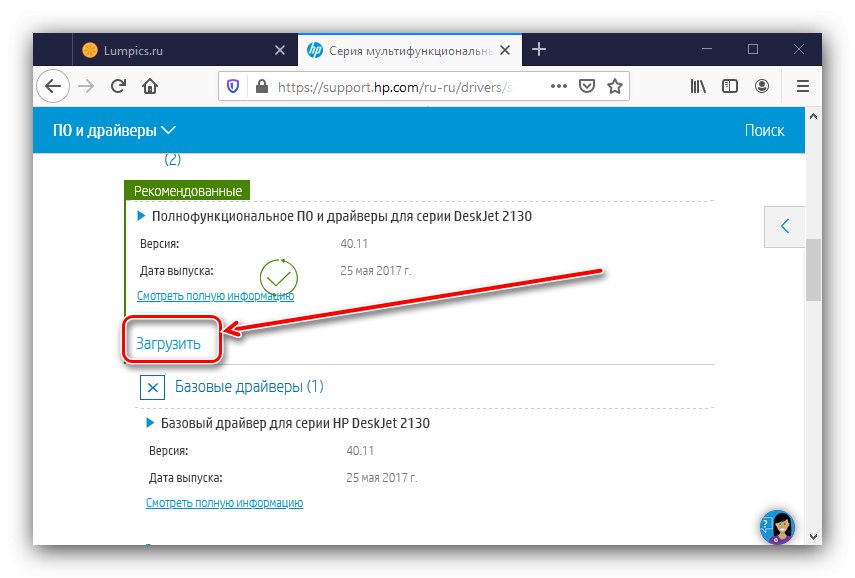
Po zakończeniu pobierania uruchom plik wykonywalny instalatora i zainstaluj sterowniki, postępując zgodnie z instrukcjami wyświetlanymi na ekranie.
Metoda 2: aplikacja HP Support Assistant
Hewlett-Packard tworzy również specjalne narzędzie, które może automatycznie wykrywać podłączone urządzenia HP i ładować dla nich sterowniki.
- Otwórz stronę za pomocą powyższego linku, a następnie użyj przycisku Pobierz HP Support Assistant.
- Zainstaluj narzędzie na swoim komputerze - proces nie różni się od instalacji jakiegokolwiek innego programu, po czym narzędzie zostanie uruchomione automatycznie. Główne okno zawiera link Sprawdź aktualizacje, Użyj tego.
- Rozpocznie się proces wyszukiwania i pobierania sterowników. Robi to przez połączenie internetowe, więc upewnij się, że masz stabilne połączenie.
- Po zamknięciu okna wyszukiwania przycisk pod ikoną urządzenia wielofunkcyjnego w programie HP Support Assistant stanie się aktywny. „Aktualizacje”, Użyj tego.
- Otworzy się sekcja aktualizacji. Wybierz te, które chcesz z listy, a następnie kliknij Ściągnij i zainstaluj.
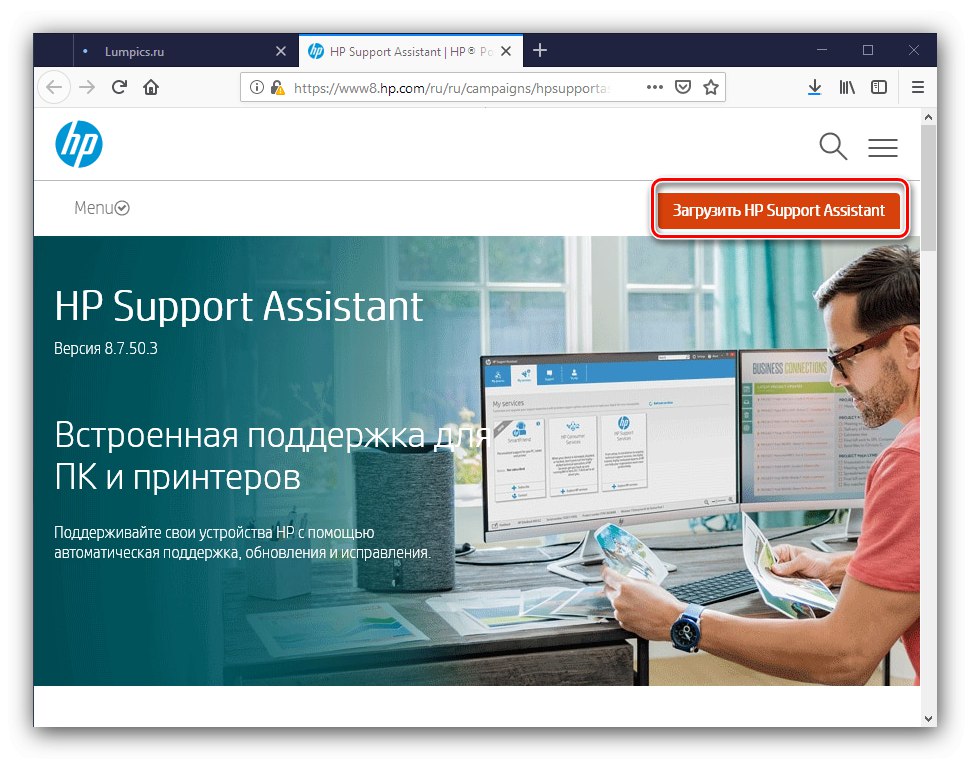
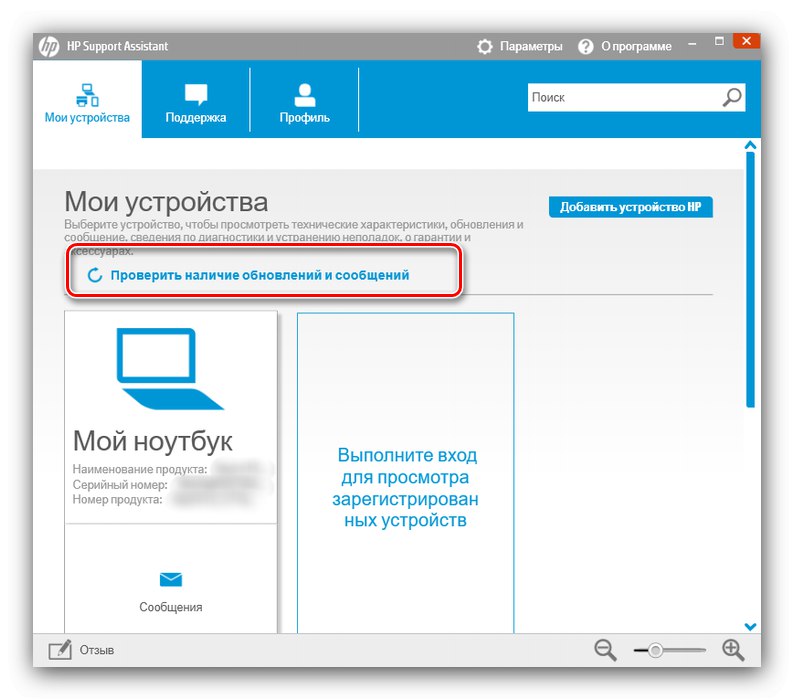
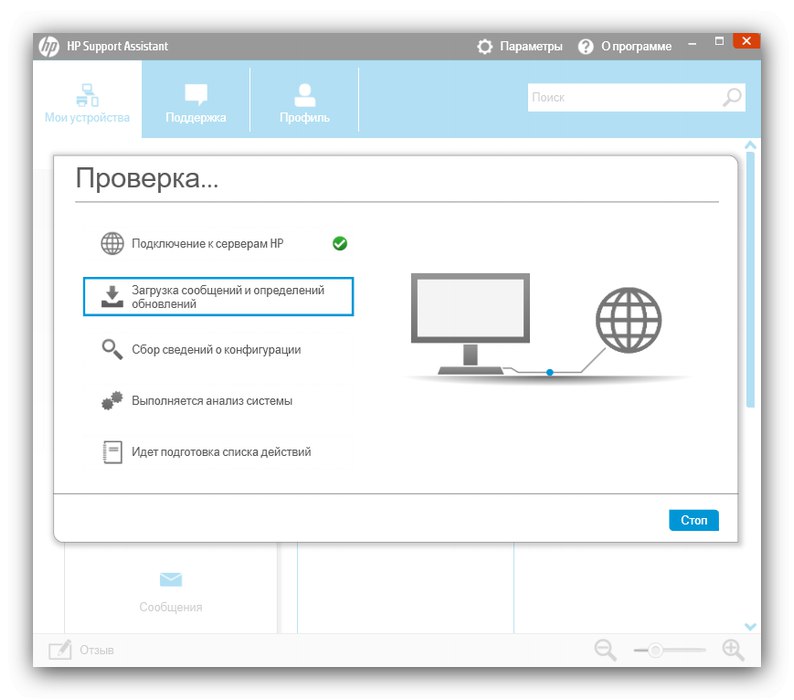
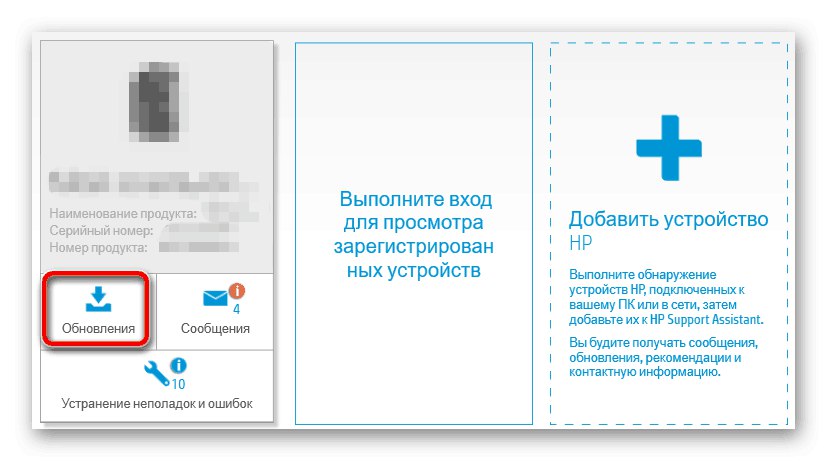
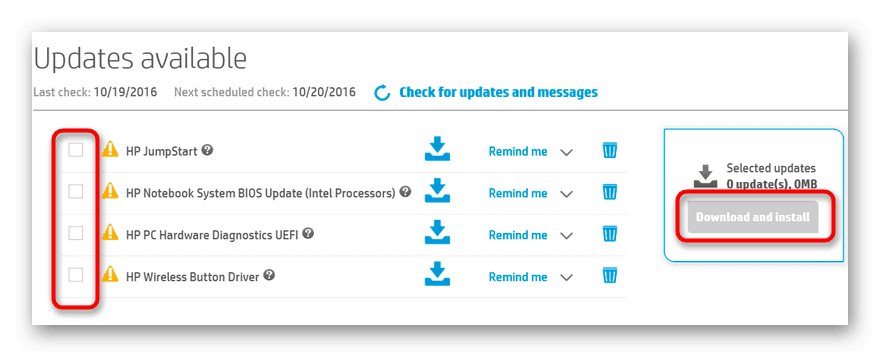
Takie podejście jest z natury mniej czasochłonną metodą uzyskiwania sterowników z oficjalnej strony.
Metoda 3: fundusze osób trzecich
Nie zawsze jest możliwe lub chętne skorzystanie z oficjalnych kanałów w celu uzyskania oprogramowania. Na szczęście istnieje kilka alternatyw, z których jedną jest narzędzie innej firmy do pobierania i instalowania sterowników. Jest ich dużo, dlatego dla ułatwienia wyboru proponujemy przegląd kilku najbardziej atrakcyjnych rozwiązań z tej klasy.
Więcej szczegółów: Najlepsze oprogramowanie do instalacji sterowników
Jeśli nadal nie masz wyboru, możemy zaoferować programy Rozwiązanie DriverPack lub DriverMax - po stronie tych rozwiązań jest łatwość obsługi, obecność języka rosyjskiego i duży wybór sterowników nawet dla rzadkich lub starych urządzeń.
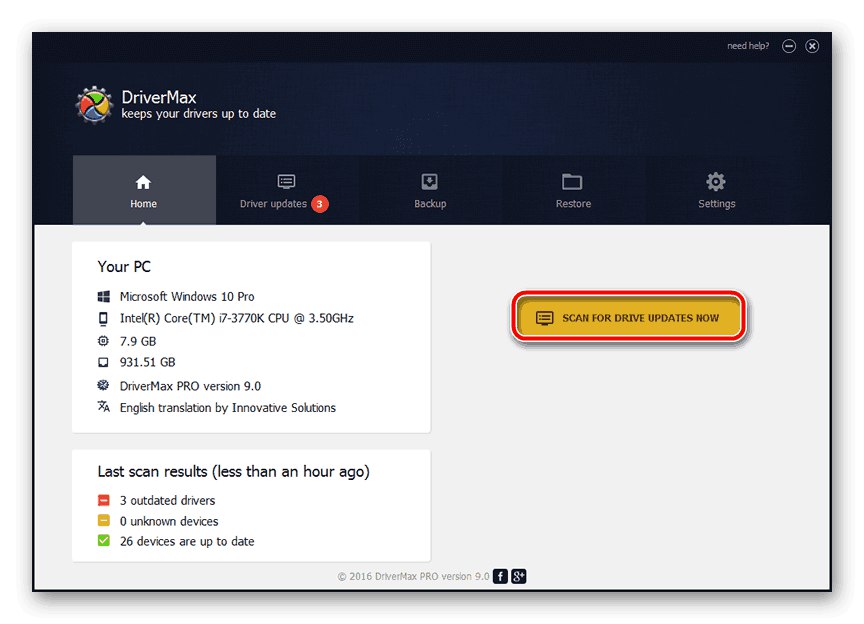
Lekcja: używanie Rozwiązanie DriverPack i DriverMax
Metoda 4: identyfikator sprzętu
Inną alternatywą dla oficjalnych metod jest wyszukiwanie oprogramowania na podstawie identyfikatora sprzętu, będącego rodzajem podpisu cyfrowego urządzenia. Możesz znaleźć identyfikator urządzenia wielofunkcyjnego na wiele sposobów, na przykład poprzez "Menadżer urządzeń", ale dla ułatwienia podajemy poniżej identyfikator HP DeskJet 2130, który wygląda następująco:
USBVID_03F0 i PID_E111
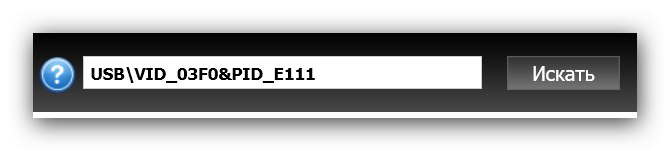
Oczywiście sam ten identyfikator jest prawie bezużyteczny - należy go użyć na jednym ze specjalnych zasobów wyszukiwania. Lista takich usług, a także szczegółowe instrukcje wyszukiwania i korzystania z tego standardu zostały opisane w osobnym artykule.
Lekcja: Wyszukaj sterowniki według identyfikatora sprzętu
Metoda 5: Standardowe narzędzia systemowe
W rozwiązaniu problemu znalezienia sterowników przyda się również wbudowany zestaw narzędzi systemu: we wszystkich wersjach systemu Windows na komputery stacjonarne, począwszy od 7, istnieje możliwość pobrania podstawowej wersji sterownika dla niektórych urządzeń wielofunkcyjnych lub drukarek. Procedura wygląda następująco:
- Odkryć "Menadżer urządzeń"... Metoda uniwersalna - takielunek "Biegać": naciśnij skrót klawiaturowy Wygraj + R.a następnie wprowadź kod w polu narzędzia
devmgmt.msc. - Po uruchomieniu narzędzia użyj punktów "Akt" — „Zainstaluj stare urządzenie”.
- Uruchomiony zostanie Kreator dodawania sprzętu. W pierwszym oknie kliknij "Dalej".
- W tym momencie zaznacz opcję „Instalowanie sprzętu ręcznie wybranego z listy”.
- Urządzenie, którego potrzebujemy, należy do kategorii MFP, więc wybieramy pozycję „Drukarki”.
- Port połączenia zwykle nie wymaga dodatkowej konfiguracji.
- Pojawi się ekran z wyborem podłączanego urządzenia. Aby uzyskać najlepsze wyniki, zaktualizuj listę, klikając przycisk Aktualizacja systemu Windows.
- Następnie kolejno wybierz producenta „HP” i urządzenie DeskJet 2130następnie kliknij "Dalej".
- Nazwę urządzenia można również pozostawić bez zmian.
![Nazwa urządzenia do uzyskiwania sterowników dla HP DeskJet 2130 za pomocą narzędzi systemowych]()
Skonfiguruj ustawienia udostępniania, jak chcesz.
- Dodano urządzenie wielofunkcyjne - spróbuj wydrukować stronę testową jako test.
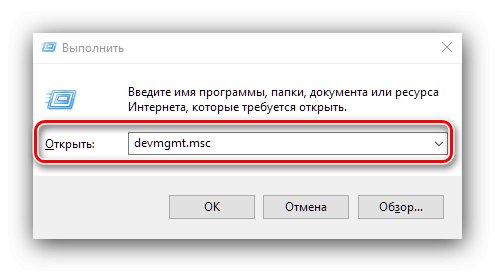
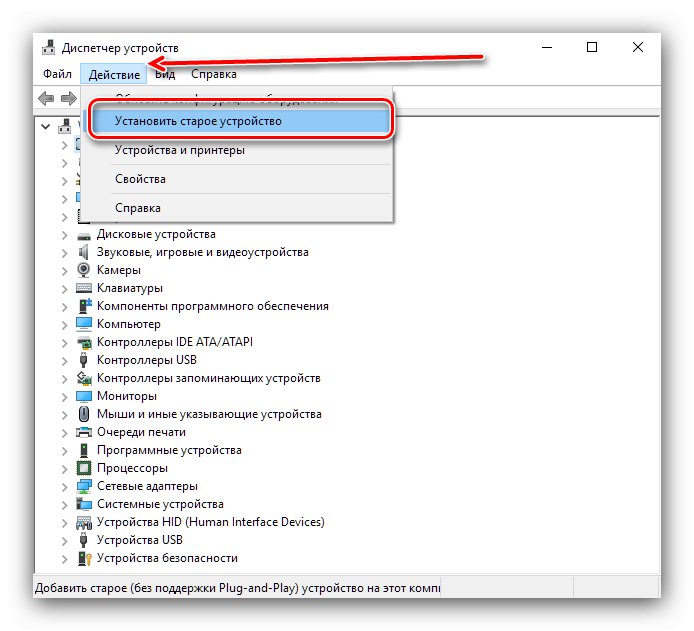
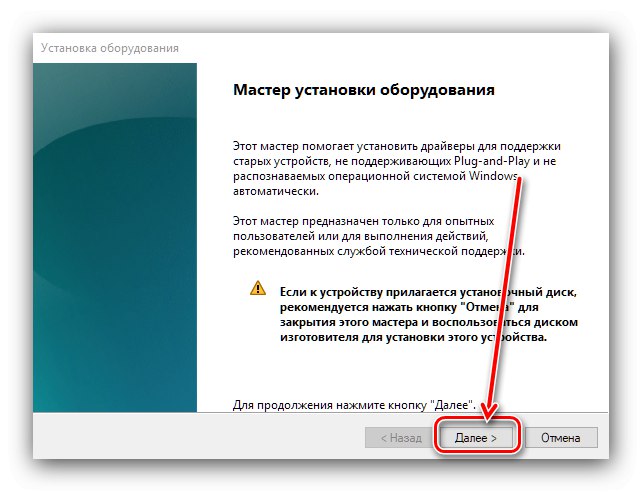
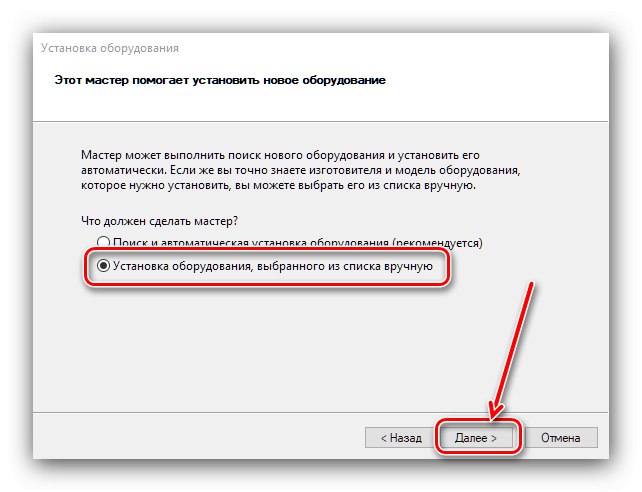

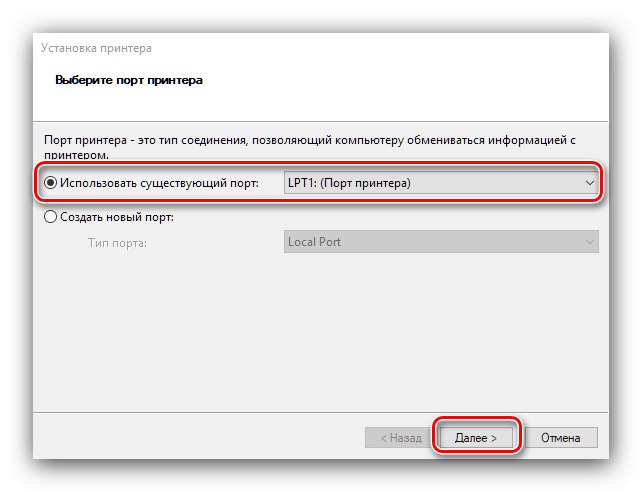
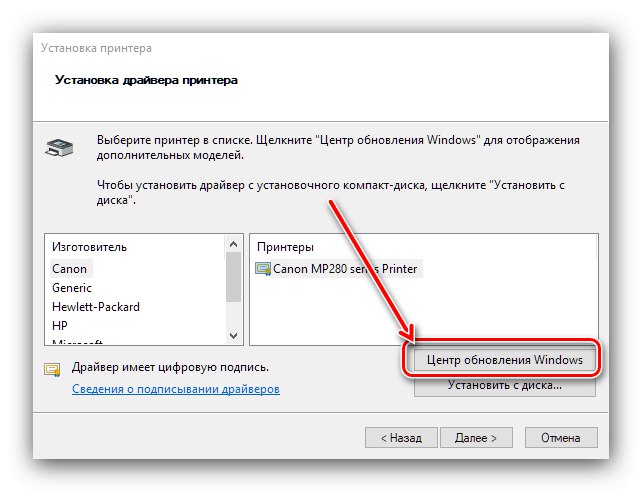
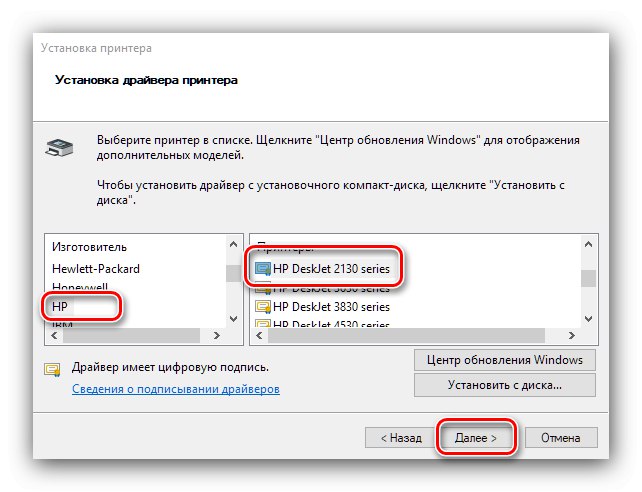

Z reguły podstawowa wersja sterownika z serwerów Microsoft jest wystarczająca do działania urządzenia.
To kończy nasz przegląd sposobu uzyskiwania oprogramowania do urządzeń wielofunkcyjnych serii HP DeskJet 2130. Przedstawione opcje są odpowiednie dla wszystkich możliwych sytuacji.